
Totul despre serviciul HIK-CONNECT de la Hikvision
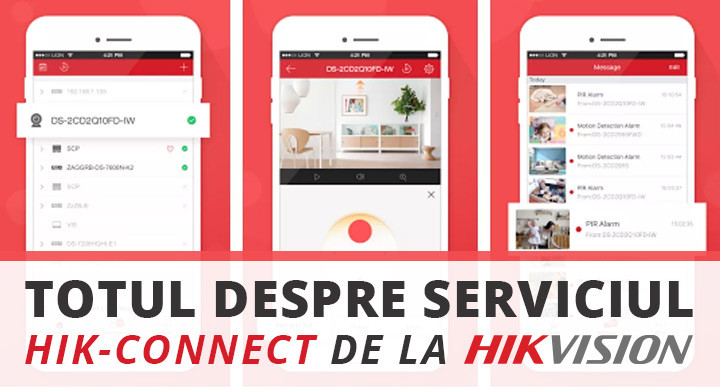
HIK-Connect reprezinta un serviciu dezvoltat si introdus de Hikvision care ofera posibilitatea accesarii echipamentelor proprietare de la distanta chiar daca acestea se regasesc in spatele unui router cu IP dinamic. In cazul in care providerul asigura un IP fix, atunci conectarea la dispozitivele Hikvision se realizeaza dupa ce in prealabil s-a efectuat un portforward. Pentru mai multe detalii referitoare la notiunea de port forward se poate accesa acest link. Exista pe piata servicii similare de DNS dinamic, insa acestea percep o taxa de utilizare, in vreme ce HIK-Connect este gratuit si extrem de usor de configurat si utilizat.
HIK-Connect reprezinta o alternativa de actualitate a serviciului Hik-Online, care nu mai accepta inregistrarea de noi conturi si dispozitive. Pentru a beneficia de acest serviciu este nevoie ca echipamentul, fie DVR, NVR, camera IP, sa fie compatibile cu acesta. Prin urmare se recomanda efectuarea unui update de firmware la ultima versiune de firmware disponibila pe portalul celor de la Hikvision (http://www.hikvisioneurope.com/portal/?dir=portal%2FProduct%20Firmware).
Un avantaj fata de serviciul Hik-Online, Hik-Connect permite forwardarea de alarme de tipul push notification catre smartphone-uri. Implicit, acest serviciu nu este activ in dispozitivele Hikvision. Acesta poate fi activat prin diferite metode, din SADP, iVMS-4200, local din interfata de utilizare sau din web browser.
Pasii necesari activarii si utilizarii echipamentelor prin serviciul HIK-Connect sunt urmatorii:
- Activare serviciu de Hik-Connect in dispozitivul Hikvision
- Creare cont Hik-Connect
- Asignare dispozitiv Hikvision unui cont Hik-Connect
- Partajarea dispozitivelor Hikvision mai multor utilizatori
- Hik-Connect offline?
Activarea serviciului Hik-Connect in dispozitivul Hikvision
Serviciul Hik-Connect poate fi activat din interfata locala, web browser si iVMS-4200. Interfata locala poate diferi de la o versiune de firmware la alta, insa optiunile de activare se regasesc in aceleasi pozitii din meniul echipamentului.
Activare Hik-Connect din interfata web
Avand dispozitivul conectat in retea pentru identificarea adresei IP a acestuia se poate utiliza utilitarul SADP. Aplicatia SADP este un scanner de retea care afiseaza echipamentele Hikvision online din reteaua respectiva. Este o aplicatie extrem de utila in procesul de activare echipament, setare informatii de retea ca adresa IP, masca, gateway si in procesul de recuperare parola.

La prima pornire a dispozitivului, acesta se afla intr-o stare inactiva de functionare. Activarea acestuia se realizeaza din aceeasi aplicatie SADP prin selectarea si introducerea plus confirmarea parolei. Aceasta politica de securitate este un raspuns a celor de la Hikvision impotriva atacurilor de securitate semnalate in ultimii ani. Odata activat, prin intermediul unui browser se va accesa interfata web.
Din Configuration->Network->Platform access, se activeaza serviciul Hik-Connect.

Procesul de activare presupune crearea unui cod de verificare suficient de puternic in conformitate cu politicile de securitate. Acest cod de verificare va fi utilizat ulterior in pasul de adaugare dispozitiv in contul HIK-Connect.


Revenind in interfata Configuration->Network->Advanced Settings->Platform access starea serviciului Hik-Connect va trece din offline in online. In accest moment echipamentul este inregistrat in platfoma Hik-Connect si poate fi asociat unui cont de utilizator. Daca serviciul nu devine online dupa unul sau doua minute, atunci se urmaresc recomandarile descrise in capitolul Hik-Connect Offline.
Activare Hik-Connect din interfata locala
Serviciul Hik-Connect poate fi activat din interfata locala din Configuration->Network->Platform Access.

Similar cu activarea din web browser, la prima activare a serviciului trebuie definit un cod de verificare, numit verification code, care va fi utilizat ulterior in etapa de asignare dispozitiv unui cont Hik-Connect. Daca serviciul nu devine online dupa unul sau doua minute, atunci se urmaresc recomandarile descrise in capitolul Hik-Connect Offline..

Activare serviciu Hik-Connect din ivms-4200
O alta optiune de activare a serviciului Hik-Connect consta in utlizarea software-ului de centralizare si management, gratuit, ivms-4200. Cea mai recenta versiune, precum si variantele mai vechi pot fi descarcate de pe acelasi portal Hikvision.
Avand dispozitivul inrolat in ivms-4200, activarea serviciului Hik-Connect se poate realiza din Device Management, de unde din lista de dispozitive se selecteaza echipamentul pentru care se doreste activarea acestei functii, apoi se apasa optiunea Remote Configuration. Se navigheza in Network->Hik-Connect si se pune bifa pe Enable Hik-Connect.

Creare cont Hik-Connect
Creare cont Hik-Connect via aplicatia mobila Hik-Connect
Aplicatia Hik-Connect este disponibila pentru download din Google Play si AppStore. Dupa lansarea in executie a aplicatiei, primul pas consta in crearea unui cont nou prin apasarea butonului Register an account.


Aplicatia permite inregistrarea unui cont in doua modalitati, fie prin utilizarea unui numar de telefon, fie prin intermediul unei adrese de mail. Indiferent de metoda aleasa se va genera un cod de verificare care va fi trimis fie la numarul de telefon utilizat fie pe adresa de email. Pentru a trece la pasul urmator, casuta Read and Agree trebuie bifata. Metoda utilizata in cauzl de fata este cea bazata pe adresa de email.
Exista mai multe servere Hik-Connect disponibile, iar viteza de conectare la dispozitive si afisare imagini este dictata, in primul rand de viteza abonamentului de internet dar si de pozitia geografica a acestui server. Prin urmare in pasul de selectie a regiunii se recomanda selectia tarii in care este instalat dispozitivul Hikvision.


Odata introdusa adresa de email, se va genera un mail automat care va contine un cod de verificare, utilizat pentru finalizarea procesului de inregistrare cont. Unei adrese de email i se poate asocia un cont Hik-Connect. Pentru aceasta se va defini un utilizator urmat de parola si confirmarea acesteia.
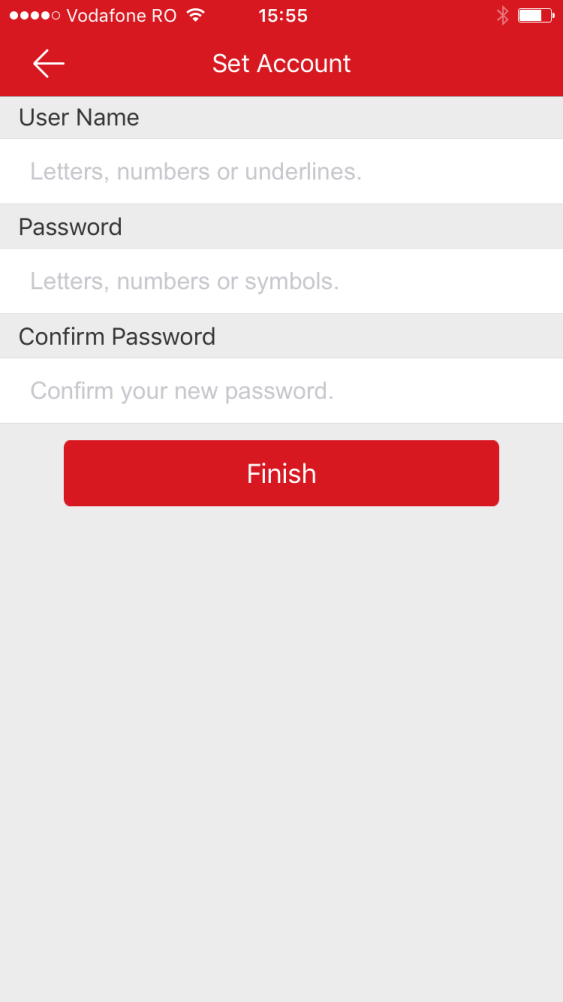

Creare cont Hik-Connect varianta web A doua metoda de definire a unui cont Hik-Connect presupune accesarea platformei web la https://www.hik-connect.com si sectiunea Register, de unde se vor completa campurile indicate.

Asignare dispozitiv unui cont de Hik-Connect
Odata creat un cont Hik-Connect se poate trece la inrolarea dispozitivului. Si in aceasta situatie exista doua metode disponibile, prin intermediul aplicatiei mobile Hik-Connect respectiv utilizand platforma web.
Asignare dispozitiv prin intermediul applicatiei mobile Hik-Connect
Hik-Connect permite inrolarea dispozitivelor Hikvision fie prin scanarea codului QR, fie prin intermediul serialului acestuia.

Daca dispozitivul este online atunci va fi afisat de catre aplicatie impreuna cu serialul acestuia. In cazul in care aplicatia afiseaza un mesaj de tipul “The device is offline” se urmaresc recomandarile din capitolul Hik-Connect Offline. Se apasa add pentru a introduce codul de verificare. Codul de verificare a fost creat in capitolul Activarea serviciului Hik-Connect in dispozitivul Hikvision.
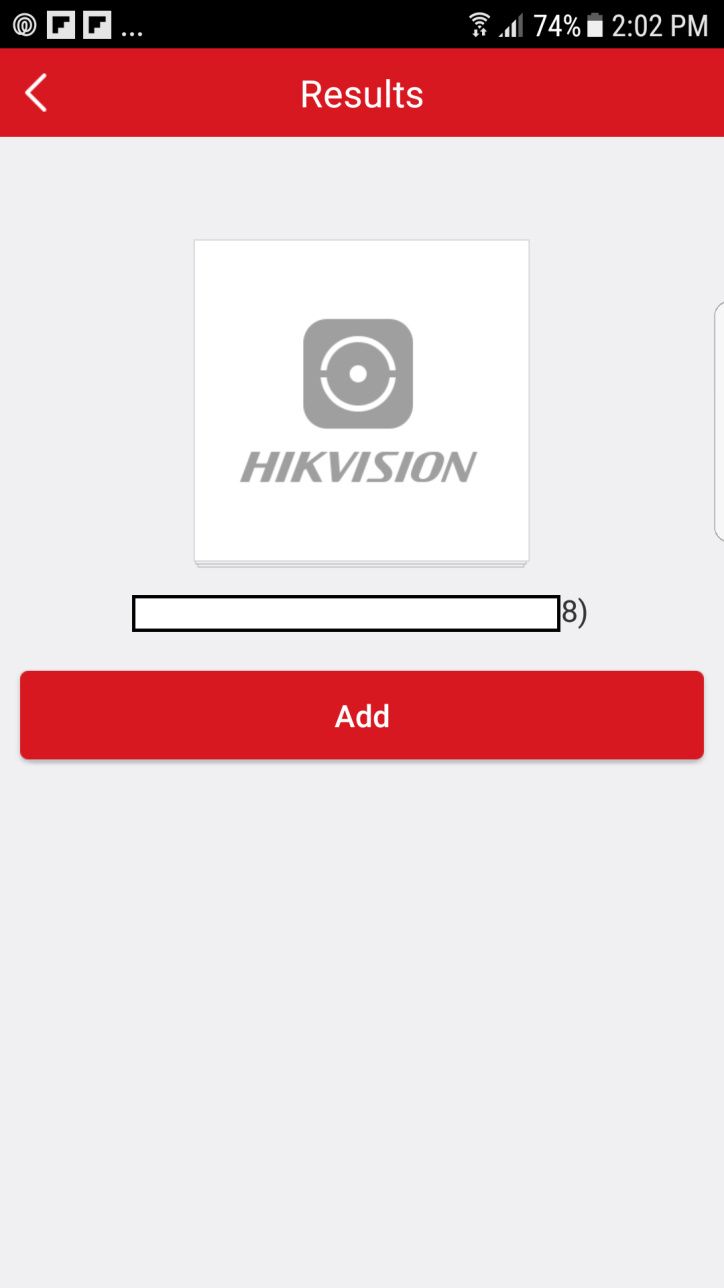

Adaugare dispozitiv via portal www.hik-connect
Dupa logarea pe platforma Hik-Connect, se va adauga noul dispozitiv prin apasarea butonului Add.

Se introduce serialul dispozitivului care poate fi extras atat din SADP, ivms-4200 cat si din interfata web.


Se introduce serialul insotit de codul de verificare si se apasa butonul Add.



Partajarea dispozitivelor Hikvision mai multor utilizatori
Un dispozitiv Hikvision poate fi asociat unui singur utilizator. Pentru conectarea mai multor utilizatori la acelasi dispozitiv este nevoie de partajarea dispozitivului de catre utilizatorul care a inregistrat pentru prima oara echipamentul in Hik-Connect. Fiecare utilizator care se va conecta la dispozitiv va trebui sa isi creze un cont de Hik-Connect.
Partajarea dispozitivului se realizeaza apasand butonul share aferent dispozitivul care va fi partajat altor utilizatori.

Partajarea se poate realiza in functie de modul de inregistrare a utilizatorilor prin mail sau numar de telefon. De asemenea utilizatorul care realizeaza partajarea poate decide care camere pot fi accesate live cat si inregistrari, audio bidirectionat, control PTZ si receptionare de alarme.

Hik-Connect Offline
Exista unele situatii in care starea serviciului Hik-Connect refuza sa treaca din offline in online. Iata cateva sugestii de urmat pentru a depana aceasta situatie.
In primul rand trebuie sa fim siguri ca pachetele de date transmise de dispozitivul Hikvision ajung la serverul HIK-Connect. Hikvision pune la dispozitie mai multe servere HIK-Connect. De exemplu: Dev.eu.hik-connect.com sau litedev.hik-connect.com.In general acestea sunt gazduite de Amazon Irlanda. Ca un dispozitiv Hikvision sa poata fi inregistrat trebuie in primul rand ca serverul Hik-Connect sa raspunda la o comanda ping cu succes venita din partea dispozitivului. Aceasta functie este posibila doar in cazul inregistratoarelor Hikvision (DVR sau NVR).
Din Command Window a windows-ului se poate executa o comanda ping catre serverul indicat de serviciul Hik-Connect din inregistrator. Din figura de mai jos reiese adresa IP a serverului dev.eu.hik-connect.com, 34.253.87.90.

Mai departe se navigheaza in interfata locala a inregistratorului Hikvision in Maintenance->Network Detect->Network Detection si se introduce adresa IP determinata in pasul anterior, 34.253.87.90. Practic DVR-ul transmite o comanda ping catre serverul Hik-Connect. Daca exista pachete pierdute atunci este posibil ca routerul respectiv sa nu aibe Internet si seactioneaza in consecinta.

Daca totusi exista ping, atunci se vor efectua urmatoarele modificari. Echipamentele Hikvision sunt setate implicit cu optiunea DHCP activa, ceea ce inseamna ca va primi o adresa IP din intervalul de IP-uri disponibile ale routerului din locatie. Pe langa IP si gateway, echipamentul va obtine automat DNS-ul primar si cel secundar. Exista situatii in care dispozitivul Hikvision nu va fi recunoscut de platforma Hik-Connect iar starea acestui serviciu va ramane offline. Pentru ca serviciul Hik-Connect sa devina online este necesar ca functia DHCP sa fie dezactivata din Configuration->Basic Settings, iar la DNS sa se completeze cu urmatoarele valori:
Preferred DNS Server: Adresa IP de LAN a routerului, in cazul de fata 192.168.101.2
Alternate DNS Server: DNS-ul celor de la GOOGLE, 8.8.8.8






